Cara Migrasi Website WordPress ke Hosting Baru – Memindahkan website WordPress ke hosting baru adalah langkah penting untuk meningkatkan performa, keamanan, dan skalabilitas situs web. Proses ini, meskipun terdengar rumit, dapat dilakukan dengan mudah jika mengikuti panduan yang tepat. Artikel ini akan membahas secara detail langkah-langkah yang diperlukan dalam proses migrasi, mulai dari persiapan awal hingga optimasi pasca-migrasi.
Dalam panduan ini, akan dibahas secara komprehensif mengenai Cara Migrasi Website WordPress ke Hosting Baru. Pembahasan mencakup persiapan sebelum migrasi, pemilihan dan persiapan hosting baru, migrasi database dan file website, serta optimasi dan perawatan pasca-migrasi. Setiap langkah akan dijelaskan secara rinci dengan contoh dan rekomendasi untuk memastikan kelancaran proses migrasi.
Persiapan Sebelum Migrasi
Migrasi website WordPress ke hosting baru adalah proses yang krusial. Perencanaan yang matang akan memastikan kelancaran perpindahan, meminimalkan potensi masalah, dan menjaga website tetap berfungsi dengan baik. Bagian ini akan membahas langkah-langkah penting yang perlu diambil sebelum memulai migrasi, memberikan panduan komprehensif untuk memastikan transisi yang sukses.
Langkah-Langkah Penting Sebelum Migrasi
Sebelum memulai migrasi, ada beberapa langkah penting yang perlu dilakukan untuk memastikan kelancaran proses. Langkah-langkah ini bertujuan untuk mengumpulkan informasi, mempersiapkan data, dan meminimalisir risiko yang mungkin timbul.
- Pilih Hosting Baru: Tentukan penyedia hosting baru yang sesuai dengan kebutuhan website Anda. Pertimbangkan faktor seperti kapasitas penyimpanan, bandwidth, harga, dukungan pelanggan, dan fitur-fitur khusus WordPress.
- Buat Akun Hosting Baru: Setelah memilih hosting, buat akun dan dapatkan detail akses (username, password, dan informasi server).
- Akses Informasi Website Lama: Kumpulkan informasi penting dari hosting lama, seperti detail akses FTP/SFTP, panel kontrol (cPanel, Plesk, dll.), dan database.
- Periksa Versi PHP dan MySQL: Pastikan hosting baru kompatibel dengan versi PHP dan MySQL yang digunakan website Anda. Jika perlu, perbarui versi PHP di hosting baru.
- Bersihkan Website Lama: Hapus plugin dan tema yang tidak perlu, serta bersihkan database dari data yang tidak relevan untuk mempercepat proses migrasi.
- Nonaktifkan Plugin Caching: Nonaktifkan plugin caching pada website lama untuk memastikan data yang di-migrate adalah data terbaru.
- Uji Coba di Lingkungan Staging (Opsional): Jika memungkinkan, buat salinan website di lingkungan staging (pengembangan) untuk menguji proses migrasi sebelum diterapkan ke website utama.
Daftar Periksa (Checklist) Migrasi
Daftar periksa ini membantu memastikan semua aspek persiapan migrasi telah dipenuhi. Setiap item memiliki prioritas dan status untuk mempermudah pengelolaan.
| Tugas | Prioritas | Status |
|---|---|---|
| Pilih Hosting Baru | Tinggi | Selesai/Belum Selesai |
| Buat Akun Hosting Baru | Tinggi | Selesai/Belum Selesai |
| Kumpulkan Informasi Akses (FTP, Database) | Tinggi | Selesai/Belum Selesai |
| Periksa Kompatibilitas PHP/MySQL | Sedang | Selesai/Belum Selesai |
| Buat Backup Website Lama | Tinggi | Selesai/Belum Selesai |
| Uji Coba Migrasi (Jika Ada Lingkungan Staging) | Rendah | Selesai/Belum Selesai |
Risiko Potensial dan Cara Mengatasinya, Cara Migrasi Website WordPress ke Hosting Baru
Migrasi website dapat menimbulkan beberapa risiko. Memahami dan mempersiapkan diri untuk menghadapi risiko ini akan membantu meminimalisir dampak negatif.
- Kehilangan Data: Risiko ini dapat terjadi akibat kesalahan dalam proses migrasi atau kegagalan backup.
- Cara Mengatasi: Lakukan backup data secara berkala sebelum migrasi, verifikasi data backup, dan pastikan proses migrasi dilakukan dengan hati-hati.
- Website Down: Website mungkin tidak dapat diakses selama proses migrasi atau jika terjadi kesalahan konfigurasi.
- Cara Mengatasi: Rencanakan migrasi di luar jam sibuk, lakukan pengujian di lingkungan staging, dan siapkan rencana rollback jika terjadi masalah.
- Masalah Kompatibilitas: Plugin, tema, atau kode kustom mungkin tidak kompatibel dengan hosting baru.
- Cara Mengatasi: Periksa kompatibilitas plugin dan tema sebelum migrasi, perbarui versi PHP dan MySQL jika diperlukan, dan lakukan pengujian menyeluruh setelah migrasi.
- Perubahan DNS yang Tidak Tepat: Perubahan DNS yang salah dapat menyebabkan website tidak dapat diakses.
- Cara Mengatasi: Pastikan informasi DNS yang benar, verifikasi perubahan DNS secara berkala, dan berikan waktu propagasi DNS yang cukup.
Strategi Pencadangan (Backup) Website
Pencadangan adalah langkah penting untuk melindungi data website. Strategi pencadangan yang komprehensif akan memastikan data dapat dipulihkan jika terjadi masalah.
- Pilihan Penyimpanan:
- Local Backup: Simpan backup di komputer lokal. Mudah diakses, namun rentan terhadap kerusakan hardware.
- Cloud Backup: Simpan backup di layanan cloud seperti Google Drive, Dropbox, atau AWS S3. Aman dan mudah diakses dari mana saja.
- Backup ke Hosting Lain: Beberapa hosting menawarkan fitur backup ke hosting lain sebagai opsi tambahan.
- Frekuensi Backup:
- Harian: Ideal untuk website yang sering diperbarui.
- Mingguan: Cocok untuk website yang jarang diperbarui.
- Bulanan: Untuk website statis atau yang tidak sering mengalami perubahan.
- Plugin Backup:
- UpdraftPlus: Plugin populer dengan fitur backup otomatis dan penyimpanan ke berbagai lokasi.
- Duplicator: Plugin yang memungkinkan pembuatan salinan website lengkap, termasuk database dan file.
- BackWPup: Plugin yang menawarkan opsi backup ke berbagai layanan penyimpanan cloud.
Memilih Hosting Baru yang Sesuai
Pemilihan hosting yang tepat sangat penting untuk kelancaran website WordPress. Beberapa faktor yang perlu dipertimbangkan:
- Kapasitas Penyimpanan: Pilih hosting dengan kapasitas penyimpanan yang cukup untuk menampung file, database, dan backup website.
- Bandwidth: Pastikan bandwidth hosting mencukupi untuk menangani lalu lintas website.
- Uptime: Pilih hosting dengan uptime tinggi untuk memastikan website selalu tersedia.
- Dukungan Pelanggan: Pilih hosting dengan dukungan pelanggan yang responsif dan berkualitas.
- Fitur WordPress: Cari hosting yang menawarkan fitur khusus WordPress, seperti instalasi satu klik, caching, dan optimasi performa.
- Harga: Bandingkan harga dari berbagai penyedia hosting dan pilih yang sesuai dengan anggaran.
- Jenis Hosting:
- Shared Hosting: Pilihan paling ekonomis, cocok untuk website kecil dengan lalu lintas rendah.
- VPS (Virtual Private Server): Lebih fleksibel dan memiliki sumber daya yang lebih besar, cocok untuk website dengan lalu lintas sedang.
- Dedicated Server: Sumber daya server didedikasikan untuk satu website, cocok untuk website dengan lalu lintas tinggi.
- Managed WordPress Hosting: Hosting yang dioptimalkan khusus untuk WordPress, dengan fitur tambahan seperti pembaruan otomatis dan keamanan.
Pemilihan dan Persiapan Hosting Baru: Cara Migrasi Website WordPress Ke Hosting Baru
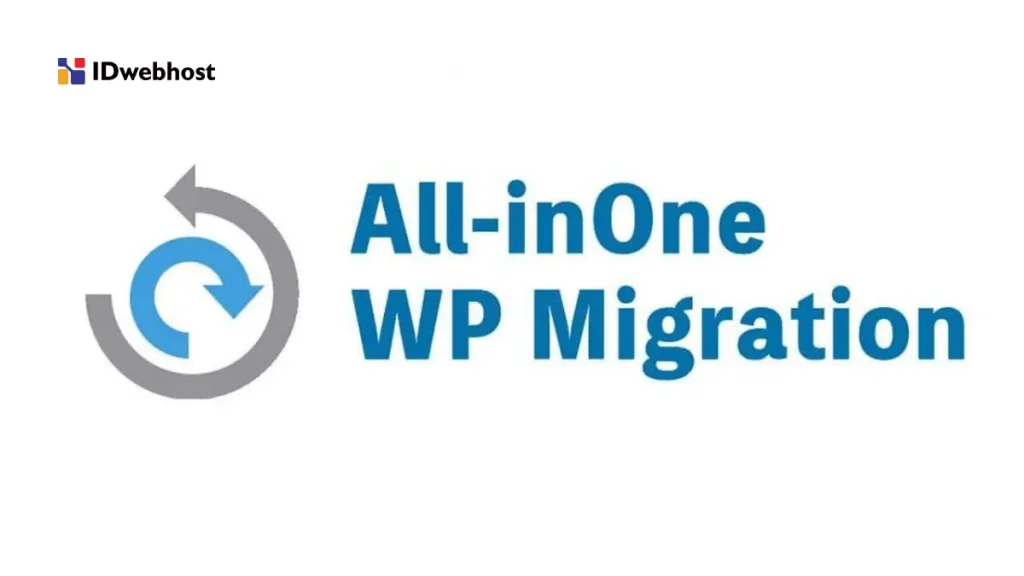
Source: idwebhost.com
Setelah website WordPress siap untuk dipindahkan, langkah selanjutnya adalah memilih dan mempersiapkan hosting baru. Proses ini krusial karena akan menentukan performa, keamanan, dan ketersediaan website Anda di masa mendatang. Memilih hosting yang tepat dan mengkonfigurasinya dengan benar akan mempermudah proses migrasi dan memastikan transisi yang mulus.
Mari kita bahas langkah-langkah detail dalam memilih dan mempersiapkan hosting baru untuk website WordPress Anda.
Memilih Paket Hosting yang Optimal
Memilih paket hosting yang tepat sangat penting untuk kinerja website WordPress Anda. Beberapa faktor perlu dipertimbangkan untuk memastikan website Anda berjalan optimal. Berikut adalah beberapa aspek yang perlu diperhatikan:
- Kapasitas Penyimpanan (Storage): Pilih paket dengan kapasitas penyimpanan yang cukup untuk menampung file website, database, dan email Anda. Pertimbangkan pertumbuhan website di masa depan. Jika website Anda memiliki banyak gambar, video, atau file lainnya, pastikan kapasitas penyimpanan mencukupi.
- Bandwidth: Bandwidth menentukan jumlah data yang dapat ditransfer dari server ke pengunjung website Anda. Pilih paket dengan bandwidth yang memadai untuk menangani lalu lintas website Anda. Jika Anda memperkirakan website Anda akan memiliki banyak pengunjung, pilih paket dengan bandwidth yang lebih besar.
- Tipe Hosting: Ada beberapa jenis hosting yang tersedia, seperti shared hosting, VPS (Virtual Private Server), dan dedicated server.
- Shared Hosting: Pilihan yang paling terjangkau, cocok untuk website kecil hingga menengah dengan lalu lintas sedang. Namun, sumber daya dibagi dengan pengguna lain, sehingga kinerja bisa terpengaruh jika ada website lain yang menggunakan sumber daya secara berlebihan.
- VPS (Virtual Private Server): Menawarkan lebih banyak sumber daya dan kontrol daripada shared hosting. Cocok untuk website dengan lalu lintas sedang hingga tinggi. Anda memiliki sumber daya yang lebih terisolasi, sehingga kinerja lebih stabil.
- Dedicated Server: Server fisik yang didedikasikan hanya untuk website Anda. Menawarkan kinerja terbaik dan kontrol penuh, cocok untuk website besar dengan lalu lintas sangat tinggi.
Pilih jenis hosting yang sesuai dengan kebutuhan dan anggaran Anda.
- Kecepatan Server: Kecepatan server sangat penting untuk pengalaman pengguna. Pilih hosting yang menggunakan teknologi terbaru, seperti SSD (Solid State Drive) untuk penyimpanan, dan memiliki lokasi server yang dekat dengan target audiens Anda.
- Dukungan WordPress: Pastikan hosting menyediakan dukungan khusus untuk WordPress, seperti instalasi satu-klik, pembaruan otomatis, dan optimasi kinerja.
- Fitur Keamanan: Keamanan sangat penting untuk melindungi website Anda dari serangan. Pilih hosting yang menawarkan fitur keamanan seperti SSL (Secure Sockets Layer), firewall, dan perlindungan DDoS.
- Harga dan Review: Bandingkan harga dari berbagai penyedia hosting dan baca ulasan dari pengguna lain untuk mengetahui reputasi dan kualitas layanan mereka.
Mengakses dan Mengatur Panel Kontrol Hosting
Setelah memilih paket hosting, langkah berikutnya adalah mengakses panel kontrol hosting (misalnya, cPanel atau sejenisnya). Panel kontrol adalah antarmuka web yang memungkinkan Anda mengelola berbagai aspek hosting Anda, seperti file website, database, email, dan domain. Berikut adalah langkah-langkah umum untuk mengakses dan melakukan pengaturan awal:
- Akses Panel Kontrol: Biasanya, Anda akan menerima informasi login (username dan password) dari penyedia hosting setelah Anda mendaftar. Anda dapat mengakses panel kontrol melalui URL yang disediakan oleh penyedia hosting Anda (misalnya,
https://namadomainanda.com/cpanelatauhttps://cpanel.namadomainanda.com). - Login: Masukkan username dan password yang diberikan untuk mengakses panel kontrol.
- Ubah Password (Disarankan): Setelah berhasil login, segera ubah password default Anda untuk keamanan.
- Pengaturan Domain: Jika Anda baru memiliki domain, Anda perlu mengarahkan domain Anda ke server hosting baru. Anda perlu mengubah nameserver domain Anda di registrar domain Anda. Informasi nameserver biasanya disediakan oleh penyedia hosting Anda.
- Pengaturan Email: Buat akun email baru dengan domain Anda. Anda dapat mengatur alamat email, kuota penyimpanan, dan pengaturan lainnya.
- Instalasi SSL (Jika Tersedia): Aktifkan SSL untuk mengenkripsi lalu lintas website Anda dan meningkatkan keamanan. Sebagian besar penyedia hosting menawarkan SSL gratis (Let’s Encrypt).
- Backup: Konfigurasikan sistem backup otomatis untuk website Anda. Ini akan membantu Anda memulihkan website Anda jika terjadi masalah.
Membuat Database Baru di Hosting Baru
Database adalah tempat penyimpanan data website WordPress Anda, termasuk postingan, halaman, komentar, dan pengaturan lainnya. Anda perlu membuat database baru di hosting baru untuk menyimpan data website Anda setelah migrasi. Berikut adalah langkah-langkah untuk membuat database di cPanel (atau panel kontrol sejenis):
- Akses Database MySQL: Di panel kontrol cPanel, cari dan klik ikon “MySQL Databases”.
- Buat Database Baru: Di bagian “Create New Database”, masukkan nama database yang Anda inginkan (misalnya,
wp_database). Klik “Create Database”. Catat nama database ini. - Buat Pengguna Database: Di bagian “MySQL Users”, masukkan username yang Anda inginkan (misalnya,
wp_user) dan password yang kuat. Klik “Create User”. Catat username dan password ini. - Tambahkan Pengguna ke Database: Di bagian “Add User To Database”, pilih pengguna database yang baru saja Anda buat dan database yang baru saja Anda buat dari daftar drop-down. Klik “Add”.
- Berikan Hak Akses: Pada halaman berikutnya, berikan semua hak akses (privileges) kepada pengguna database untuk database tersebut. Centang kotak “ALL PRIVILEGES”. Klik “Make Changes”.
Setelah langkah-langkah di atas selesai, Anda memiliki database baru yang siap untuk digunakan. Informasi nama database, username, dan password ini akan diperlukan saat mengimpor database WordPress Anda di langkah migrasi selanjutnya.
Mengunggah File Website WordPress ke Hosting Baru
Setelah database siap, langkah selanjutnya adalah mengunggah file website WordPress Anda ke hosting baru. Ada beberapa cara untuk melakukan ini, tetapi metode yang paling umum adalah menggunakan FTP (File Transfer Protocol) atau File Manager yang disediakan oleh panel kontrol hosting.
- Menggunakan FTP:
- Unduh dan Instal FTP Client: Unduh dan instal program FTP client, seperti FileZilla (gratis dan populer), Cyberduck, atau WinSCP.
- Koneksi ke Server: Buka FTP client dan masukkan informasi koneksi FTP Anda yang diberikan oleh penyedia hosting Anda (host, username, password, dan port). Biasanya, host adalah nama domain Anda atau alamat IP server.
- Akses Direktori Website: Setelah terhubung, navigasikan ke direktori root website Anda di server hosting baru. Direktori root biasanya bernama
public_htmlatauwww. - Unggah File WordPress: Di sisi kiri FTP client (komputer lokal Anda), navigasikan ke direktori tempat Anda menyimpan file website WordPress Anda. Pilih semua file dan folder (kecuali database) dan unggah ke direktori root website Anda di server hosting baru. Proses pengunggahan bisa memakan waktu tergantung pada ukuran file website Anda.
- Menggunakan File Manager:
- Akses File Manager: Di panel kontrol hosting Anda (misalnya, cPanel), cari dan klik ikon “File Manager”.
- Akses Direktori Website: Navigasikan ke direktori root website Anda (
public_htmlatauwww). - Unggah File WordPress: Klik tombol “Upload” dan pilih file website WordPress Anda dari komputer Anda. Anda dapat mengunggah file satu per satu atau mengunggah file arsip (.zip) yang berisi semua file website Anda. Jika Anda mengunggah file arsip, ekstrak file tersebut setelah diunggah.
Pastikan semua file website WordPress Anda berhasil diunggah ke hosting baru sebelum melanjutkan ke langkah migrasi selanjutnya.
Menggunakan Staging Environment untuk Uji Coba Migrasi
Staging environment (lingkungan pengembangan) adalah salinan website Anda yang terpisah yang digunakan untuk menguji perubahan, pembaruan, dan migrasi sebelum diterapkan ke website live. Menggunakan staging environment sangat disarankan untuk migrasi website WordPress karena memungkinkan Anda menguji migrasi tanpa memengaruhi website yang sedang berjalan. Berikut adalah beberapa manfaat menggunakan staging environment:
- Pengujian Bebas Risiko: Anda dapat menguji migrasi, pembaruan tema atau plugin, atau perubahan lainnya tanpa risiko merusak website live Anda. Jika ada masalah, Anda dapat memperbaikinya di lingkungan staging tanpa memengaruhi pengunjung website Anda.
- Identifikasi Masalah: Anda dapat mengidentifikasi masalah potensial sebelum website Anda dipindahkan ke hosting baru. Ini termasuk masalah kompatibilitas plugin, kesalahan konfigurasi, atau masalah lainnya.
- Proses Migrasi yang Mulus: Dengan menguji migrasi di staging environment, Anda dapat memastikan bahwa proses migrasi berjalan lancar dan website Anda berfungsi dengan baik di hosting baru.
Sebagian besar penyedia hosting menawarkan fitur staging environment. Jika hosting Anda tidak menawarkan fitur ini, Anda dapat menggunakan plugin WordPress seperti WP Staging atau Duplicator untuk membuat staging environment secara manual. Setelah migrasi berhasil di staging environment, Anda dapat memigrasikan website Anda ke hosting baru dengan percaya diri.
Migrasi Database WordPress
Proses migrasi database WordPress merupakan langkah krusial dalam memindahkan website Anda ke hosting baru. Database menyimpan seluruh informasi penting website, mulai dari konten, pengaturan, hingga data pengguna. Migrasi yang tepat memastikan tidak ada data yang hilang dan website Anda tetap berfungsi dengan baik. Berikut adalah panduan detail tentang cara memigrasi database WordPress.
Ekspor Database dari Hosting Lama
Proses ekspor database melibatkan pengambilan salinan data database dari hosting lama Anda. Terdapat beberapa metode yang bisa digunakan, namun yang paling umum adalah melalui phpMyAdmin, sebuah aplikasi web yang biasanya disediakan oleh panel kontrol hosting.
- Akses phpMyAdmin: Login ke panel kontrol hosting lama Anda (misalnya cPanel, Plesk, atau panel kontrol lainnya). Cari dan klik ikon phpMyAdmin.
- Pilih Database: Di phpMyAdmin, pilih database WordPress Anda dari daftar database yang tersedia. Nama database biasanya dapat ditemukan di file
wp-config.phpdi direktori utama website Anda. - Ekspor Database: Setelah database dipilih, klik tombol “Ekspor” (Export) yang terletak di bagian atas atau bawah halaman.
- Pilih Metode Ekspor: Pilih metode ekspor “Cepat” (Quick) atau “Kustom” (Custom). Metode “Cepat” biasanya sudah cukup.
- Pilih Format: Pastikan format ekspor yang dipilih adalah “SQL”. Format SQL adalah format standar yang kompatibel dengan sebagian besar sistem database.
- Unduh File SQL: Klik tombol “Kirim” (Go) untuk memulai proses ekspor. phpMyAdmin akan membuat file SQL yang berisi semua data database Anda dan mengunduhnya ke komputer Anda. File ini biasanya memiliki ekstensi
.sql.
Impor Database ke Hosting Baru
Setelah file SQL database berhasil diunduh, langkah selanjutnya adalah mengimpornya ke hosting baru Anda. Proses ini juga dilakukan melalui phpMyAdmin di hosting baru.
- Akses phpMyAdmin: Login ke panel kontrol hosting baru Anda dan akses phpMyAdmin.
- Buat Database Baru: Jika Anda belum memiliki database di hosting baru, buatlah database baru melalui panel kontrol hosting. Catat nama database, nama pengguna database, dan kata sandi database. Informasi ini akan diperlukan saat mengedit file
wp-config.phpnanti. - Pilih Database: Di phpMyAdmin, pilih database baru yang telah Anda buat.
- Impor Database: Klik tombol “Impor” (Import) yang terletak di bagian atas atau bawah halaman.
- Unggah File SQL: Klik tombol “Pilih File” (Choose File) dan pilih file SQL yang telah Anda unduh sebelumnya dari hosting lama.
- Mulai Impor: Klik tombol “Kirim” (Go) untuk memulai proses impor. phpMyAdmin akan mengunggah dan mengimpor data dari file SQL ke database baru Anda. Proses ini mungkin memakan waktu, tergantung pada ukuran database Anda.
Mengganti URL Website Lama dengan URL Website Baru
Setelah database diimpor, Anda perlu mengganti semua URL website lama dengan URL website baru di dalam database. Hal ini penting agar tautan internal, gambar, dan aset lainnya di website Anda mengarah ke lokasi yang benar. Anda dapat melakukannya dengan menjalankan kueri SQL langsung di phpMyAdmin.
Berikut adalah contoh script SQL yang dapat Anda gunakan. Ganti 'https://contoh-lama.com' dengan URL website lama Anda dan 'https://contoh-baru.com' dengan URL website baru Anda.
UPDATE wp_options SET option_value = replace(option_value, 'https://contoh-lama.com', 'https://contoh-baru.com') WHERE option_name = 'home' OR option_name = 'siteurl'; UPDATE wp_posts SET guid = replace(guid, 'https://contoh-lama.com','https://contoh-baru.com'); UPDATE wp_posts SET post_content = replace(post_content, 'https://contoh-lama.com', 'https://contoh-baru.com'); UPDATE wp_postmeta SET meta_value = replace(meta_value, 'https://contoh-lama.com', 'https://contoh-baru.com');
Penjelasan Script:
wp_options: Tabel ini menyimpan pengaturan website, termasuk URL website.wp_posts: Tabel ini menyimpan konten postingan, halaman, dan media.wp_postmeta: Tabel ini menyimpan metadata untuk postingan, halaman, dan media.replace(): Fungsi SQL yang menggantikan teks lama dengan teks baru.
Setelah menjalankan script ini, pastikan untuk memeriksa kembali website Anda untuk memastikan semua URL telah diperbarui dengan benar.
Alternatif Migrasi Database Menggunakan Plugin WordPress
Selain menggunakan phpMyAdmin dan script SQL, Anda juga dapat memigrasi database menggunakan plugin WordPress. Plugin dapat mempermudah proses migrasi, terutama bagi pengguna yang kurang familiar dengan phpMyAdmin dan SQL. Plugin seringkali menyediakan antarmuka yang lebih mudah digunakan dan fitur tambahan seperti backup dan restore.
Beberapa plugin populer untuk migrasi database WordPress antara lain:
- All-in-One WP Migration: Plugin ini memungkinkan Anda mengekspor, mengimpor, dan membuat backup website dengan mudah. Kelebihan: Mudah digunakan, mendukung impor file besar, tersedia versi gratis. Kekurangan: Versi gratis memiliki batasan ukuran file.
- Duplicator: Plugin ini membuat salinan lengkap website Anda, termasuk database dan file. Kelebihan: Mudah digunakan, membuat salinan website lengkap, dapat digunakan untuk migrasi dan backup. Kekurangan: Membutuhkan beberapa langkah tambahan untuk instalasi.
- UpdraftPlus: Plugin ini menawarkan solusi backup dan restore yang komprehensif. Kelebihan: Mendukung backup ke berbagai layanan penyimpanan cloud, fitur restore yang mudah. Kekurangan: Versi gratis memiliki fitur terbatas.
- Migrate Guru: Plugin ini dirancang khusus untuk migrasi website. Kelebihan: Proses migrasi otomatis, dukungan untuk berbagai hosting, mudah digunakan. Kekurangan: Mungkin memerlukan waktu lebih lama untuk migrasi website besar.
Migrasi File Website
Setelah database website WordPress berhasil dipindahkan, langkah berikutnya adalah memigrasikan semua file website. Proses ini melibatkan pengunduhan file dari hosting lama dan pengunggahan ke hosting baru. Penting untuk memastikan semua file dipindahkan dengan benar agar website berfungsi sebagaimana mestinya. Berikut adalah panduan detail tentang cara melakukan migrasi file website WordPress.
Mengunduh File Website dari Hosting Lama
Proses pengunduhan file website dari hosting lama merupakan langkah awal yang krusial. Ada beberapa cara yang bisa dilakukan, yang paling umum adalah menggunakan protokol File Transfer Protocol (FTP) atau melalui File Manager yang disediakan oleh panel kontrol hosting. Pastikan Anda memiliki kredensial FTP atau akses ke File Manager di hosting lama Anda.
- Menggunakan FTP Client:
- Menggunakan File Manager:
FTP client seperti FileZilla, Cyberduck, atau WinSCP adalah pilihan yang sangat baik. Anda perlu memasukkan informasi host (alamat server FTP), username, dan password yang diberikan oleh penyedia hosting lama Anda. Setelah terhubung, Anda akan melihat struktur direktori website Anda. Biasanya, file website berada di folder public_html atau www (tergantung konfigurasi hosting).
Unduh semua file dan folder yang ada di dalam folder tersebut ke komputer lokal Anda. Pastikan untuk mengunduh semua file, termasuk file tersembunyi (hidden files) yang dimulai dengan titik (.). File-file ini penting untuk konfigurasi website Anda.
Sebagian besar panel kontrol hosting (seperti cPanel, Plesk, atau DirectAdmin) menyediakan File Manager. Login ke panel kontrol hosting lama Anda dan buka File Manager. Navigasikan ke folder yang berisi file website Anda (biasanya public_html atau www). Pilih semua file dan folder, lalu unduh dalam format ZIP untuk menghemat waktu dan bandwidth.
Setelah selesai, ekstrak file ZIP tersebut ke komputer lokal Anda.
Mengunggah File Website ke Hosting Baru
Setelah semua file website berhasil diunduh, langkah selanjutnya adalah mengunggahnya ke hosting baru. Proses ini mirip dengan pengunduhan, namun dilakukan secara terbalik. Anda akan menggunakan FTP client atau File Manager di hosting baru Anda.
- Menggunakan FTP Client:
- Menggunakan File Manager:
Buka FTP client Anda dan hubungkan ke hosting baru Anda menggunakan informasi host, username, dan password yang diberikan oleh penyedia hosting baru. Navigasikan ke folder tempat Anda ingin meletakkan file website Anda. Sama seperti di hosting lama, biasanya folder ini adalah public_html atau www.
Unggah semua file dan folder yang telah Anda unduh dari hosting lama ke folder tersebut. Pastikan untuk mengunggah dalam struktur folder yang sama. Proses pengunggahan mungkin memakan waktu, tergantung pada ukuran file website dan kecepatan koneksi internet Anda.
Login ke panel kontrol hosting baru Anda dan buka File Manager. Navigasikan ke folder yang sama ( public_html atau www). Unggah file ZIP yang berisi file website Anda ke folder ini. Setelah selesai, ekstrak file ZIP tersebut di server. Pastikan semua file dan folder diekstrak ke lokasi yang benar.
Mengatur Hak Akses (Permissions) File dan Folder
Hak akses (permissions) file dan folder sangat penting untuk memastikan website Anda berfungsi dengan baik. Hak akses yang salah dapat menyebabkan masalah seperti error 500 atau website tidak dapat diakses. Umumnya, ada dua jenis hak akses yang perlu diperhatikan: hak akses untuk file dan hak akses untuk folder.
- Hak Akses File:
- Hak Akses Folder:
Hak akses file biasanya diatur ke 644 (rw-r–r–). Ini berarti pemilik file memiliki hak untuk membaca dan menulis, sementara grup dan pengguna lain hanya memiliki hak untuk membaca. Jika Anda menggunakan FTP client, Anda dapat mengubah hak akses file dengan mengklik kanan pada file dan memilih opsi “File Permissions” atau “CHMOD”.
Hak akses folder biasanya diatur ke 755 (rwxr-xr-x). Ini berarti pemilik folder memiliki hak untuk membaca, menulis, dan mengeksekusi, sementara grup dan pengguna lain hanya memiliki hak untuk membaca dan mengeksekusi. Sama seperti file, Anda dapat mengubah hak akses folder melalui FTP client atau File Manager.
Penting: Jangan pernah mengatur hak akses file atau folder ke 777 (rwxrwxrwx) kecuali jika benar-benar diperlukan. Hak akses ini memberikan akses penuh kepada semua pengguna, yang dapat menimbulkan risiko keamanan yang serius.
Mengatasi Masalah Saat Mengunggah File
Selama proses pengunggahan file, Anda mungkin menghadapi beberapa masalah. Berikut adalah beberapa masalah umum dan cara mengatasinya:
- Batas Ukuran File:
- Meningkatkan Batas Ukuran File: Hubungi penyedia hosting Anda dan minta mereka untuk meningkatkan batas ukuran file maksimum.
- Memecah File: Jika Anda mengunggah file ZIP, pecah file tersebut menjadi beberapa bagian yang lebih kecil.
- Mengunggah Melalui FTP: Gunakan FTP client untuk mengunggah file, karena seringkali tidak memiliki batasan ukuran file yang sama seperti File Manager.
- Timeout:
- Tingkatkan Timeout: Beberapa FTP client memungkinkan Anda untuk meningkatkan pengaturan timeout.
- Gunakan Koneksi yang Stabil: Pastikan Anda memiliki koneksi internet yang stabil selama proses pengunggahan.
- Unggah Secara Bertahap: Unggah file dalam batch yang lebih kecil untuk mengurangi risiko timeout.
- Error Permission:
Banyak hosting memiliki batas ukuran file maksimum yang dapat diunggah. Jika Anda mencoba mengunggah file yang lebih besar dari batas ini, Anda akan menerima error. Untuk mengatasi masalah ini, Anda dapat mencoba beberapa solusi:
Proses pengunggahan yang memakan waktu lama dapat menyebabkan timeout. Ini terjadi jika koneksi terputus sebelum pengunggahan selesai. Untuk mengatasi masalah ini:
Error permission dapat terjadi jika hak akses file atau folder tidak diatur dengan benar. Periksa kembali hak akses file dan folder Anda dan pastikan mereka diatur sesuai rekomendasi (644 untuk file dan 755 untuk folder).
Struktur Folder Website WordPress di Hosting Baru
Struktur folder website WordPress yang benar sangat penting untuk memastikan website Anda berfungsi dengan baik. Berikut adalah contoh struktur folder website WordPress yang umum:
Contoh Struktur Folder:
public_html/
├── wp-admin/
├── wp-content/
│ ├── plugins/
│ ├── themes/
│ └── uploads/
├── wp-includes/
├── .htaccess
├── index.php
├── wp-activate.php
├── wp-blog-header.php
├── wp-comments-post.php
├── wp-config.php
├── wp-cron.php
├── wp-links-opml.php
├── wp-load.php
├── wp-login.php
├── wp-mail.php
├── wp-settings.php
├── wp-signup.php
├── wp-trackback.php
└── xmlrpc.php
Penjelasan:
- public_html/ atau www/: Folder utama tempat semua file website Anda disimpan.
- wp-admin/: Berisi file-file yang diperlukan untuk area administrasi WordPress.
- wp-content/: Berisi konten website Anda, termasuk tema, plugin, dan unggahan media.
- wp-content/plugins/: Berisi plugin yang diinstal di website Anda.
- wp-content/themes/: Berisi tema yang diinstal di website Anda.
- wp-content/uploads/: Berisi file media yang Anda unggah (gambar, video, dll.).
- wp-includes/: Berisi file-file inti WordPress.
- .htaccess: File konfigurasi server yang digunakan untuk mengontrol berbagai aspek website Anda (termasuk pengalihan URL, keamanan, dan caching).
- index.php: File utama yang memuat website Anda.
- wp-config.php: File konfigurasi WordPress yang berisi informasi database dan pengaturan lainnya.
Pastikan semua file dan folder ditempatkan di lokasi yang benar agar website Anda dapat berfungsi dengan baik. Jika ada perbedaan, periksa kembali proses pengunggahan Anda dan pastikan semua file telah dipindahkan dengan benar.
Optimasi dan Perawatan Pasca-Migrasi
Setelah proses migrasi website WordPress selesai, langkah selanjutnya adalah memastikan website Anda berfungsi optimal dan tetap aman. Hal ini melibatkan beberapa aspek penting, mulai dari optimasi kecepatan dan keamanan hingga pemantauan kinerja dan backup data. Dengan perawatan yang tepat, website Anda akan tetap andal dan memberikan pengalaman terbaik bagi pengunjung.
Optimasi Website Setelah Migrasi
Optimasi website pasca-migrasi bertujuan untuk meningkatkan kecepatan loading, performa, dan pengalaman pengguna secara keseluruhan. Beberapa langkah optimasi yang perlu dilakukan meliputi:
- Optimasi Gambar: Mengompres gambar untuk mengurangi ukuran file tanpa mengurangi kualitas visual secara signifikan. Gunakan plugin seperti Smush atau ShortPixel untuk mengotomatisasi proses kompresi. Pastikan juga format gambar yang digunakan sudah optimal, misalnya WebP untuk kinerja yang lebih baik.
- Caching: Implementasikan caching untuk menyimpan versi statis halaman website. Plugin caching seperti WP Rocket atau LiteSpeed Cache dapat membantu mengurangi beban server dan mempercepat waktu muat halaman. Konfigurasi caching yang tepat meliputi caching browser, caching halaman, dan caching objek.
- Minifikasi: Minifikasi kode HTML, CSS, dan JavaScript untuk mengurangi ukuran file dan mempercepat waktu loading. Plugin seperti Autoptimize dapat digunakan untuk mengotomatisasi proses minifikasi.
- Optimasi Database: Bersihkan database WordPress dari data yang tidak perlu, seperti revisi postingan, spam komentar, dan data transient. Gunakan plugin seperti WP-Optimize untuk mengoptimalkan database secara berkala.
- Pemilihan Hosting yang Tepat: Pastikan hosting baru yang dipilih mampu menangani lalu lintas website Anda. Perhatikan resource seperti CPU, RAM, dan penyimpanan yang disediakan oleh hosting.
Peningkatan Keamanan Website Setelah Migrasi
Keamanan website adalah aspek krusial yang perlu diperhatikan setelah migrasi. Beberapa langkah untuk meningkatkan keamanan website meliputi:
- Perbarui WordPress, Tema, dan Plugin: Selalu perbarui WordPress, tema, dan plugin ke versi terbaru untuk menambal kerentanan keamanan.
- Gunakan Plugin Keamanan: Instal dan konfigurasi plugin keamanan seperti Wordfence atau Sucuri Security untuk memindai malware, memblokir serangan, dan melindungi website dari ancaman lainnya.
- Ganti Kata Sandi yang Kuat: Gunakan kata sandi yang kuat dan unik untuk akun administrator WordPress, akun hosting, dan akun email.
- Batasi Akses Login: Batasi upaya login yang gagal untuk mencegah serangan brute force. Gunakan plugin atau fitur bawaan hosting untuk membatasi akses login.
- Implementasikan Firewall: Gunakan firewall aplikasi web (WAF) untuk memblokir lalu lintas berbahaya dan melindungi website dari serangan.
- Aktifkan HTTPS: Pastikan website menggunakan HTTPS dengan menginstal sertifikat SSL/TLS. Hal ini akan mengenkripsi data yang dikirimkan antara website dan browser pengunjung.
Pemantauan Kinerja Website Setelah Migrasi
Memantau kinerja website secara berkala sangat penting untuk mengidentifikasi masalah dan memastikan website berjalan dengan baik. Beberapa alat analisis yang dapat digunakan meliputi:
- Google Analytics: Pantau lalu lintas website, perilaku pengguna, dan konversi.
- Google Search Console: Pantau kinerja website di hasil pencarian Google, perbaiki masalah indeksasi, dan lacak backlink.
- PageSpeed Insights: Analisis kecepatan website dan dapatkan rekomendasi untuk meningkatkan performa.
- GTmetrix: Analisis kinerja website secara mendalam, termasuk waktu loading, ukuran halaman, dan jumlah permintaan.
- Pingdom: Pantau uptime website, waktu respons, dan kinerja keseluruhan.
Backup Rutin Website di Hosting Baru
Backup website secara rutin adalah langkah penting untuk melindungi data dan memastikan website dapat dipulihkan jika terjadi masalah. Beberapa hal yang perlu diperhatikan dalam melakukan backup rutin:
- Pilih Metode Backup: Pilih metode backup yang sesuai dengan kebutuhan Anda, seperti backup manual, backup otomatis menggunakan plugin, atau backup yang disediakan oleh hosting.
- Jadwalkan Backup: Jadwalkan backup secara rutin, misalnya setiap hari, setiap minggu, atau setiap bulan, tergantung pada seberapa sering website Anda diperbarui.
- Simpan Backup di Lokasi Aman: Simpan backup di lokasi yang aman, seperti penyimpanan cloud atau server terpisah, untuk melindungi data dari kehilangan atau kerusakan.
- Uji Coba Pemulihan: Lakukan uji coba pemulihan secara berkala untuk memastikan backup berfungsi dengan baik dan Anda dapat memulihkan website jika diperlukan.
- Pertimbangkan Backup Incremental: Gunakan backup incremental untuk mempercepat proses backup dan mengurangi penggunaan sumber daya.
Pertanyaan yang Sering Diajukan (FAQ) tentang Migrasi Website WordPress
Berikut adalah beberapa pertanyaan yang sering diajukan terkait migrasi website WordPress:
- Apakah saya perlu melakukan backup sebelum migrasi? Ya, sangat disarankan untuk melakukan backup website sebelum migrasi untuk mencegah kehilangan data jika terjadi kesalahan.
- Berapa lama waktu yang dibutuhkan untuk migrasi website? Waktu yang dibutuhkan untuk migrasi website bervariasi tergantung pada ukuran website, kompleksitas, dan kecepatan koneksi internet.
- Apakah website saya akan mengalami downtime selama migrasi? Downtime dapat terjadi selama migrasi, tetapi dapat diminimalkan dengan perencanaan yang matang dan pelaksanaan yang tepat.
- Apa yang harus saya lakukan jika terjadi kesalahan selama migrasi? Jika terjadi kesalahan selama migrasi, segera periksa log error, hubungi penyedia hosting, atau minta bantuan dari profesional.
- Apakah saya perlu mengubah DNS setelah migrasi? Ya, Anda perlu mengubah DNS (Domain Name System) untuk mengarahkan domain ke server hosting baru. Proses ini biasanya membutuhkan waktu beberapa jam hingga beberapa hari untuk propagasi.
- Bagaimana cara memverifikasi bahwa migrasi berhasil? Verifikasi bahwa migrasi berhasil dengan memeriksa website, memastikan semua konten dan fitur berfungsi dengan baik, dan memeriksa DNS sudah mengarah ke server hosting baru.
- Apakah saya bisa melakukan migrasi website sendiri? Ya, Anda bisa melakukan migrasi website sendiri jika memiliki pengetahuan teknis yang cukup. Namun, jika Anda tidak yakin, sebaiknya minta bantuan dari profesional.
Ulasan Penutup
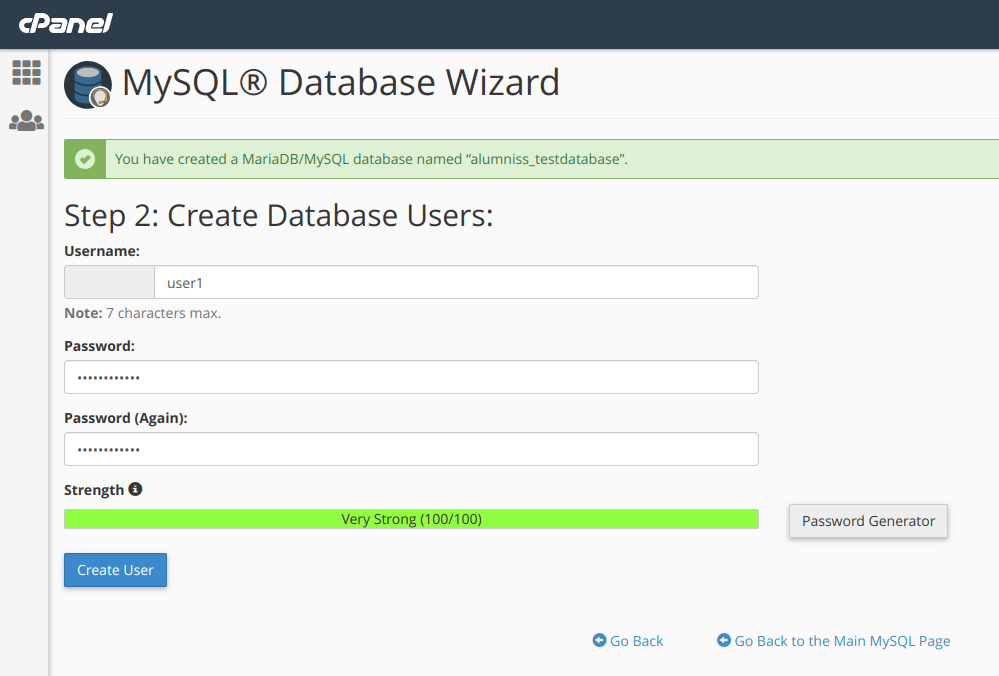
Source: qwords.com
Migrasi website WordPress ke hosting baru bukan hanya sekadar memindahkan file dan database, tetapi juga tentang memberikan pengalaman terbaik bagi pengunjung website. Dengan mengikuti panduan ini, diharapkan proses migrasi dapat berjalan lancar dan website dapat beroperasi dengan optimal di hosting baru. Ingatlah untuk selalu melakukan backup dan memantau kinerja website secara berkala untuk memastikan semuanya berjalan sesuai rencana.
